|
|
Felder auswählen
Durch Auswählen der jeweiligen Felder, die Ihnen Antworten auf Ihre Fragen geben können, wird die Reaktionszeit verkürzt und verhindert, dass unnötige Datensätze heruntergeladen werden.
Felder stehen für bestimmte Datenelemente in Datenbanken.
InfoSets- und SAP-Abfragen
Nach Hinzufügen der InfoSet-/SAP-Abfrage zum Abfragegeneratorbereich werden alle zugrunde liegenden Felder in der Abfrage in einer einzigen Tabelle angezeigt. Für jedes dieser Felder wird auch der Tabellenname angezeigt.
Bei InfoSet-Abfragen kann jedes beliebige Feld als Ausgabefeld gewählt werden. Diese werden im Kriterienbereich aufgelistet. Sie können in ihm nun Kriterien festlegen. Weitere Informationen zur Verwendung des Kriterienbereichs finden Sie unter „Felder mit Kriterien definieren“.
Hinweis: Sie können die Standardauswahlfelder für Kriterien in einem InfoSet nicht deaktivieren. Diese Auswahlfelder wurden beim Erstellen von InfoSets auf Ihrem SAP-Server bestimmt.
Bei SAP-Abfragen können die Ausgabe- bzw. Kriterienfelder nicht aktiviert oder deaktiviert werden.
Die Kriterien können jedoch geändert werden. Sie können zum Beispiel den Auswahltyp von „Laufzeit“ auf „Fest“ ändern, die Details der Where-Klausel ändern oder die Kriterien als vorgeschrieben festlegen.
Hinweis: Der AND-Ausdruck ist bei InfoSets- und SAP-Abfragen nicht verfügbar.
Vorschau der Abfrage und der Anzahl der zu extrahierenden Datensätze
- Klicken Sie zum Testen der erstellten Abfrage auf Vorschau der Ausführung erstellen.
- Klicken Sie auf Anzahl der Einträge, um die Anzahl der zu extrahierenden Datensätze einzusehen.
Logische Datenbanken
Nachdem eine logische Datenbank dem Abfragegenerator-Bereich hinzugefügt wurde, müssen Sie die Ausgabefelder auswählen. Die ausgewählten Ausgabefelder werden im Kriterienbereich angezeigt.
Auswahlfelder sind die Felder, für die Kriterien festgelegt werden. Sie können keine vorhandenen Auswahlfelder deaktivieren und keine neuen Auswahlfelder hinzufügen. Sie können nur mit dem arbeiten, was bereits in der gewünschten logischen Datenbank festgelegt wurde.
Die Kriterien können jedoch geändert werden. Sie können zum Beispiel den Auswahltyp von „Laufzeit“ auf „Fest“ ändern, die Details der Where-Klausel ändern oder die Kriterien als vorgeschrieben festlegen.
Hinweis:
Der AND-Ausdruck ist nicht für logische Datenbanken im Where-Klausel-Generator verfügbar.
Beim WHERE-Klausel-Generator sind nur die logischen Operatoren verfügbar, die für das ausgewählte Feld gelten. Wenn zum Beispiel der Auswahlbildschirm einer logischen Datenbank ein Feld enthält, bei dem ein Wertebereich (z. B. VON und BIS) eingegeben werden muss, ist der BETWEEN-Operator für dieses Feld in QUERY verfügbar.
- Klicken Sie zum Testen der erstellten Abfrage auf Vorschau der Ausführung erstellen.
- Klicken Sie auf Anzahl der Einträge, um die Anzahl der zu extrahierenden Datensätze einzusehen.
Hinweis: Folgendes wird in der aktuellen QUERY Version nicht unterstützt.
- Optionsschaltflächen, Listenfelder, Schaltflächen auf Auswahlbildschirmen
- Logische Datenbanken mit dynamischem Knoten
- Logische Datenbanken mit zusätzlichen Bildschirmen, z. B. einem Pop-Up, die nach dem Auswahlbildschirm angezeigt werden.
- Knotentypen logischer Datenbanken werden nicht unterstützt:
- C – Komplexes Datenobjekt
- A – Typed-Node-Elemente (ANY) während der Laufzeit (Bspw. PNP, PNPCE)
Tabellen
Eine Tabelle kann einige wenige bis hunderte Felder enthalten. In der Standardeinstellung werden Primärschlüsselfelder und Indexfelder nach Namen und Beschreibung ganz oben aufgelistet. Felder, die Primärschlüssel darstellen, werden mit einem Schlüsselsymbol  gekennzeichnet und Indexfelder mit einem umgekehrten Schlüssel
gekennzeichnet und Indexfelder mit einem umgekehrten Schlüssel ![]() .
.
QUERY bietet darüber hinaus andere Möglichkeiten zum einfachen Suchen von Feldern in einer Tabelle.
Suchen nach Feldern in einer bestimmten Tabelle
- Klicken Sie mit der rechten Maustaste auf die Tabelle und wählen Sie eine der folgenden Sortier- oder Suchoptionen im Kontextmenü aus.
- Nach Namen sortieren. In aufsteigender oder absteigender Reihenfolge sortieren
- Nach Beschreibung sortieren In aufsteigender oder absteigender Reihenfolge sortieren
- Standardmäßige Sortierung Sortierung nach Feldnamen, wobei die Primärschlüssel oben stehen
- Nach Auswahl sortieren Bei dieser Option werden die von Ihnen ausgewählten Felder oben in den Tabellen angezeigt. Sie erweist sich als nützlich, wenn Joins zwischen Tabellen mit vielen Feldern hergestellt werden sollen.
- Tabelle vergrößern Im Fenster Feldauswahl werden Feldnamen und Beschreibungen angezeigt. Sie können zum Suchen von Feldern entweder den ganzen Namen eingeben oder mithilfe der Einstellung „Beginnt mit“ nur die ersten Buchstaben des Namens eingeben.
- Beginnt mit Wählen Sie diese Einstellung aus, wenn bei der Sortierreihenfolge der Suchfelder zunächst nach Feldbeschreibung und anschließend nach Feldnamen gesucht werden soll.
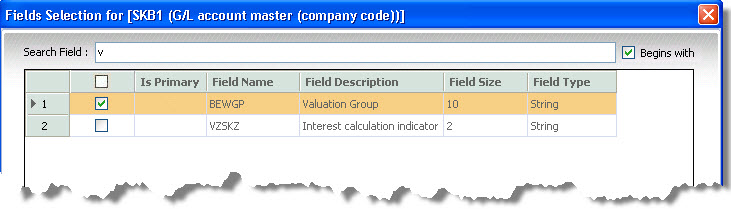
Eine Tabelle nach der Vergrößerung. Die Einstellung „Beginnt mit“ wurde ausgewählt und der Buchstabe „v“ als Suchfeld eingegeben. Daraufhin wurden zwei Felder, deren Namen und Beschreibung mit „v“ anfangen, als Ergebnis angezeigt.
Auswählen der Felder für die Ausgabe
- Aktivieren Sie das Kontrollkästchen neben dem Feld, das hinzugefügt werden soll.
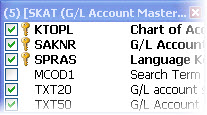
Ein ausgewähltes Feld in der Sachkontenstammtabelle
Auswählen aller Felder
- Klicken Sie mit der rechten Maustaste auf die Tabelle und wählen Sie anschließend im Kontextmenü Alle Felder auswählen aus.
Aufheben der Auswahl aller Felder
- Klicken Sie mit der rechten Maustaste auf die Tabelle und wählen Sie anschließend im Kontextmenü Auswahl aller ausgewählten Felder aufheben.
Felder mit Kriterien definieren
- Im Formular „Kriterien“ geben Sie an, wie die von Ihnen ausgewählten Felder in der Abfrage verarbeitet werden. Darüber hinaus geben Sie Kriterien an, die die Abfrage bezüglich der ausgewählten Felder weiter definieren.
Felder im Kriterienbereich
Spaltenname |
Details |
Ausgabe |
Wählen Sie diese Option, wenn das Feld im Ergebnissatz angezeigt werden soll. Wenn Sie das Kontrollkästchen deaktivieren, können Sie mit „Ausgabe“ auch weiterhin eine Where-Klausel erstellen und Daten filtern. |
Auswahl |
Wählen Sie diese Option aus, wenn Sie Kriterien für ein Feld festlegen möchten. |
Feldbeschreibung |
Zeigt die SAP-Feldbeschreibung an. Sie können diese bearbeiten und Ihre eigene Beschreibung eingeben. |
Technischer Name |
Der Ausdruck-Tabellenname Hier wird der Feldname angezeigt. |
Auswahltyp |
Mit dieser Option können Sie entweder die Kriterien vordefinieren oder zur Laufzeit festlegen. |
Where-Klausel |
Klicken Sie auf die Ellipsen |
Erforderlich |
Wählen Sie diese Option aus, um die Eingabe von Kriterien zur Laufzeit zwingend vorzuschreiben. |
Suchtyp |
Wählen Sie die Quelle für die Suchwerte aus. SAP optional Suchen Sie entweder nach Werten in SAP oder geben Sie Werte manuell ein. Nur SAP Wählen Sie Werte aus der von SAP bereitgestellten Liste aus. Liste Wählen Sie Werte aus der vom Abfrageentwickler erstellten, benutzerdefinierten Liste aus. |
Auffüllung |
Damit wird die automatische Auffüllung von Zeichenfolgenfeldern mit numerischen Werten gesteuert. Die Auffüllung von Zeichenfolgen erfolgt automatisch bei den Werten „Num“, „Char“ und „Numchar“ sowie bei Zeichenfolgewerten, kann aber deaktiviert werden. Sie verbessert die Genauigkeit Ihrer Datenextrakte und sorgt dafür, dass die richtigen Werte aus SAP extrahiert werden. Hinweis: Ein Vergleich nichtnumerischer Daten ohne Zeichenfolgenauffüllung kann zu unerwarteten Ergebnissen führen. |
SAP-Typ |
Der Datentyp des Felds in der SAP-Tabelle |
Hinzufügen von Kriterien für ein Feld
- Klicken Sie bei dem Feld, für das Sie die Kriterien festlegen möchten, auf Auswahl.
- Die Standardwerte für die anderen Spalten werden wie nachstehend erläutert angezeigt.
Spaltenname
Standardwert
Auswahltyp
Laufzeit
Erforderlich
Keine
Suchtyp
SAP optional
- Sie können diese Standardwerte je nach Anforderung ändern.
- Wenn Sie für den Auswahltyp „Fest“ („Fixed“) festlegen, wird der Where-Klausel-Generator entsprechend der nachstehenden Abbildung gestartet.
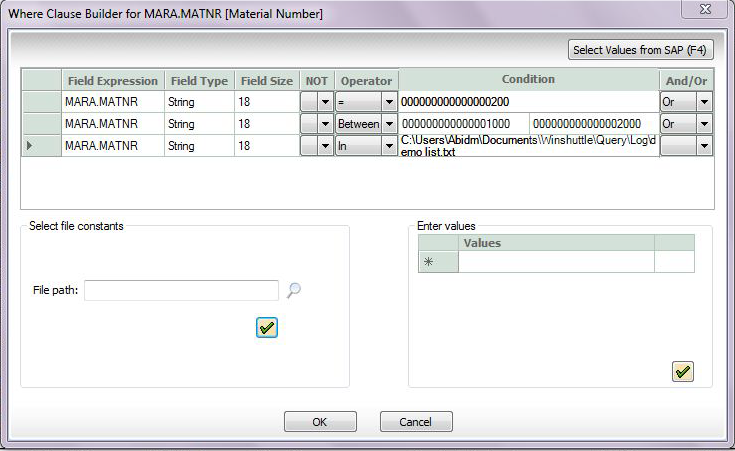
- Wenn Sie Kriterien für ein Feld als zwingend vorgeschrieben einstellen möchten, klicken Sie auf Erforderlich.
- Stellen Sie den Suchtyp ein.
- Klicken Sie zum Anzeigen eines Ausführungsbeispiels der erstellten Abfrage auf Vorschau einblenden.
Entfernen von Kriterien
- Klicken Sie auf die Kriterien, die entfernt werden sollen, und klicken Sie anschließend auf Kriterien entfernen
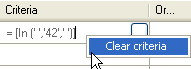
Sortieren von Kriterien
- Sie können Kriterien für die folgenden Spalten im Kriterienbereich sortieren: Ausgabe, Auswahl, Feldbeschreibung und Technische Namen.
Sortieren von Zeilen im Kriterienbereich
- Ziehen Sie eine Zeile zur gewünschten Position.
Die neue Sortierung wird im Laufzeitformular angezeigt und in neuen Abfragen, die im Mapper erstellt wurden. Sie können auch alte Abfragen öffnen und die Zeilen neu sortieren.
WHERE-Klauseln und deren Einsatzgebiet
Mit WHERE-Klauseln kann die Anzahl der Extraktionen eingeschränkt und damit wiederum die Downloadzeit verkürzt werden. Where-Klauseln erweisen sich vor allem bei Abfragen in mehreren Tabellen als sehr nützlich. Wenn keine WHERE-Klausel angegeben wird, werden alle Datensätze ausgegeben.
Beim WHERE-Klausel-Generator sind nur die logischen Operatoren verfügbar, die für das ausgewählte Feld gelten. Darüber hinaus können die Operatoren AND und OR zwischen Klauseln verwendet werden. Sie können beliebig viele WHERE-Klauseln generieren.
Beachten Sie, dass die Zeile der Abfrage 65.536 Zeichen nicht überschreiten darf.
Um die Zeit der Ausgabe für Joins mit mehreren Tabellen zu verbessern, wenn Kriterien auf ein Feld in der Tabelle angewendet werden, werden diese Kriterien auch auf das Feld der verknüpften Tabellen in der verknüpften Tabelle bzw. den verknüpften Tabellen angewendet. Aus diesem Grund wird der Join nur zwischen den gefilterten Datensätzen der Tabellen hergestellt, und nicht zwischen allen Daten der Tabellen.
Für InfoSets ist jetzt der IN-Operator verfügbar.
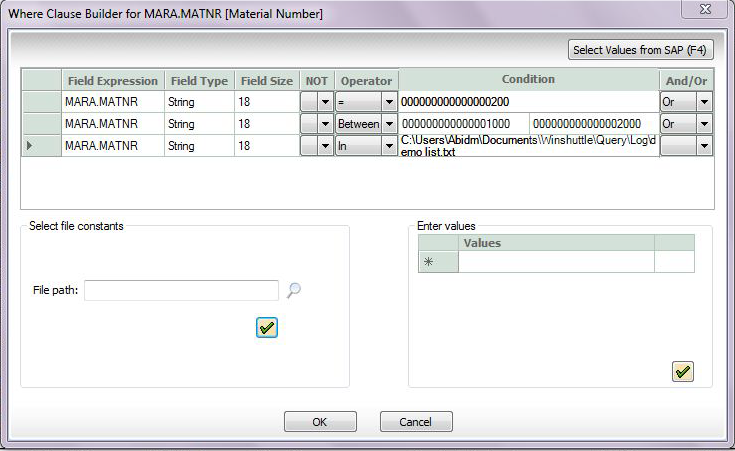
Der WHERE-Klausel-Generator
Felder im WHERE-Klausel-Generator
Feldname |
Wird automatisch generiert und gibt den Tabellennamen und den Namen des ausgewählten Feldes an. |
Feldtyp |
In QUERY wird der Feldtyp angezeigt, zum Beispiel Daten des Typs Zeichenfolge, Doppelbyte, Datum oder Uhrzeit. |
Feldgröße |
QUERY zeigt die Größe des ausgewählten Felds in Byte an. |
Auffüllung |
Hiermit wird die automatische Auffüllung der Zeichenfolgefelder mit Werten kontrolliert. Hinweis: Ein Vergleich nichtnumerischer Daten ohne Zeichenfolgenauffüllung kann zu unerwarteten Ergebnissen führen. |
NOT-Operator |
Legt fest, dass das Gegenteil (NOT) des angegebenen Operators ausgegeben werden soll. |
Operator |
Die verfügbaren Operatoren ändern sich abhängig vom ausgewählten Feld. Operatoren sind zum Beispiel: =, <, >, <=, >=, Like, Between, In, Is Null, Is not Null |
Bedingung |
Geben Sie zum Definieren der Suche eine Bedingung ein, oder drücken Sie F4, um eine Liste mit SAP-Werten abzurufen, die für dieses Feld zulässig sind. |
OR- und AND-Ausdruck |
Mit AND bzw. OR können Sie mehr als eine Bedingung anwenden. |
Festlegen der Bedingungen in einer WHERE-Klausel
- Geben Sie einen Operator oder den NOT-Operator an.
- Führen Sie einen der folgenden Vorgänge aus:
- Geben Sie eine Bedingung an.
- Klicken Sie in das Dialogfeld Bedingung und anschließend auf Werte aus SAP auswählen (F4), um einen Wert aus SAP auszuwählen.
- Fügen Sie die Liste der Bedingungswerte einer Text- oder Excel-Datei hinzu und verwenden Sie „Dateikonstanten oder -variablen auswählen“, um den Dateipfad anzugeben.
- Über die Option „Werte eingeben“ können Sie mehrere Bedingungswerte eingeben.
- Wenn eine andere Bedingung angewendet werden soll, klicken Sie auf OR oder AND und wiederholen Sie die Schritte 1 und 2.
Der IN-Operator
Die folgenden Charakteristiken finden in Winshuttle QUERY Anwendung auf den IN-Operator:
- Eine Abfrage kann mehrere IN-Operatoren enthalten.
- Jeder IN-Operator darf nicht mehr als 1000 Werte enthalten.
- Eine Zeile einer Abfrage kann nicht länger als 65.536 Zeichen sein.
Der IN-Operator ist für Tabellen und für InfoSets verfügbar.
Ausgabe wird zur Eingabe
Für Excel-Ausgaben kann die Ausgabe einer Where-Klausel zur Eingabe der gleichen Klausel werden. Die Verwendung von Ergebnissen als Eingaben funktioniert auch hervorragend für verknüpfte Skripte, da das erste Skript die Eingabe für das nächste Skript darstellen kann. Die Ausgabe für jedes Skript und die Ergebnisse können jeweils auf ein anderes Arbeitsblatt der gleichen Arbeitsmappe geschrieben werden.
Ergebnisse als Eingabe verwenden
- Klicken Sie auf „Neu“, um ein neues Skript zu starten, und wählen Sie die gewünschten Datenquellen aus.
- Wählen Sie Im WHERE-Klausel-Generator die Felder aus, für die Sie Ergebnisse erhalten möchten.
- Wählen Sie den IN-Operator für dieses Feld.
- Wählen Sie Ergebnisdatei verwenden.
- Legen Sie fest, dass die Ergebnisse auf Blatt 2 angezeigt werden sollen.
- Ordnen Sie die Daten im Mapper einer Excel-Datei zu.
- Klicken Sie im Ausführungsbereich auf Erweiterte Ausführungsoptionen und verknüpfen anschließend das erste Skript mit dem zweiten.
Der LIKE-Operator und Platzhalter
Sie können Platzhalter für den LIKE-Operator verwenden, um Ihre Abfrage genauer definieren.
Einfache Unterstreichung oder Fragezeichen
Mit „a_“ bzw. „a?“ werden Datensätze für Werte wie beispielsweise a1, a2 und ab, aber nicht a12 oder abcd, ausgegeben. Sie können eine beliebige Anzahl von Unterstrichen entsprechend der Anzahl der gewünschten Zeichen, nach denen gesucht werden soll, verwenden.
Prozentzeichen
Mit „a%“ bzw. „a*“ werden alle Werte, die mit „a“ beginnen, unabhängig von der Gesamtlänge der Werte, ausgegeben. Zum Beispiel a1, a2, ab, a12 und abcd.
Datenkonstanten/-werte auswählen
Mit der Option „Konstante oder Variablen auswählen“ können Sie Datumsangaben berechnen, zum Beispiel „Heute-120“. Sie können auch das Datum vom eingeblendeten Kalender auswählen oder ein von SAP initialisiertes Datum auswählen. Datenwerte für Kriterien müssen immer im korrekten Datumsformat angegeben werden, das unter „Extras > Optionen > SAP-Standardeinstellungen“ ausgewählt wurde.
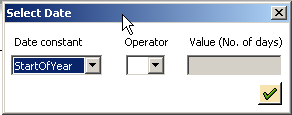
Das Dialogfeld „Werte für Laufzeitvariablen eingeben“, das beim Auswählen von Konstanten und Variablen angezeigt wird
Werte aus SAP auswählen (F4)
Hinzufügen von SAP-Werten zum Kriteriengenerator
- Klicken Sie auf Werte aus SAP auswählen oder drücken Sie die F4-Taste, um die entsprechenden Werte eines Feldes in Ihren Kriteriengenerator einzugeben.
- Klicken Sie auf einen Wert und anschließend auf das Häkchen. Der Wert wird im Feld Bedingung angezeigt.
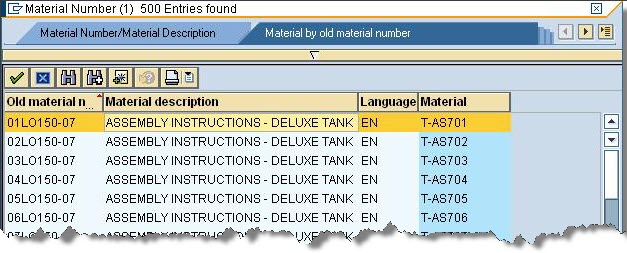
Die SAP-Werte, die angezeigt werden, wenn die SAP-GUI verfügbar ist.
- Wenn die SAP-GUI auf Ihrem Computer nicht installiert ist bzw. wenn das in der Tabelle ausgewählte Feld über keine zugehörige Beschreibung in SAP verfügt, werden nur die Werte (ohne Beschreibung) angezeigt. In der Standardeinstellung werden die ersten 100 Datensätze gescannt und die relevanten Werte angezeigt. Geben Sie zum Anzeigen von weiteren Datensätzen die Anzahl der Datensätze, die gescannt werden sollen, im Feld „Anzahl der Datensätze“ an. Es können maximal 5000 Werte gescannt werden.
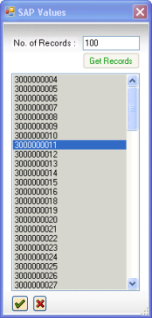
Das Dialogfeld „SAP-Werte“, das beim Anklicken der Schaltfläche „Werte aus SAP auswählen“ angezeigt wird
Hinzufügen von Laufzeitwerten
Wenn Sie Laufzeitvariablen als Kriterienwerte hinzufügen, müssen die Werte während der Laufzeit hinzugefügt werden. Wenn die Kriterien als „Erforderlich“ eingestellt wurden, müssen sie während der Laufzeit hinzugefügt werden.
Wenn Sie den IN-Operator als Kriterium verwenden, können Sie entweder eine Text- oder Excel-Datei auswählen, die eine Liste mit Werten enthalten soll, die bei der Abfragenvorschau oder Abfragenausführung eingelesen werden.
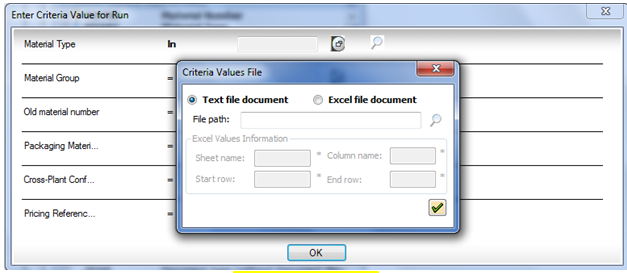
Die Dialogfelder für die Option zum Auswählen der Datei.
Anzahl der Einträge
Diese Funktion ist für Abfragen in einzelnen und mehreren Tabellen verfügbar. Klicken Sie auf Anzahl der Einträge ![]() , um die Anzahl der Datensätze anzuzeigen, die mit den ausgewählten Kriterien ausgegeben werden.
, um die Anzahl der Datensätze anzuzeigen, die mit den ausgewählten Kriterien ausgegeben werden.
Vorschau einblenden
- Klicken Sie auf die Schaltfläche Vorschau einblenden
 , um die Art von Datensätzen anzuzeigen, die mit der von Ihnen erstellten Abfrage ausgegeben werden. In der Standardeinstellung werden 100 Datensätze ausgegeben.
, um die Art von Datensätzen anzuzeigen, die mit der von Ihnen erstellten Abfrage ausgegeben werden. In der Standardeinstellung werden 100 Datensätze ausgegeben.
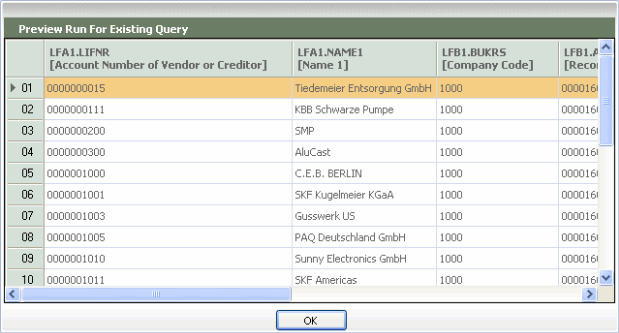
Das Dialogfeld „Vorschau der Ausführung erstellen“, in dem Beispiele für die Art der mit Ihrer Abfrage ausgegebenen Datensätze angezeigt werden
Abfragetext einblenden
- Klicken Sie auf die Schaltfläche Abfragetext einblenden
 , um den mit der Abfrage erstellten SQL-Ausdruck anzuzeigen.
, um den mit der Abfrage erstellten SQL-Ausdruck anzuzeigen.

 Home
Home Back
Back Next
Next Contents
Contents Index
Index Product Help
Product Help Support
Support Print
Print , um den Where-Klausel-Generator zu starten und die Kriterien festzulegen.
, um den Where-Klausel-Generator zu starten und die Kriterien festzulegen. Trademarks
Trademarks Feedback
Feedback Back to top
Back to top


